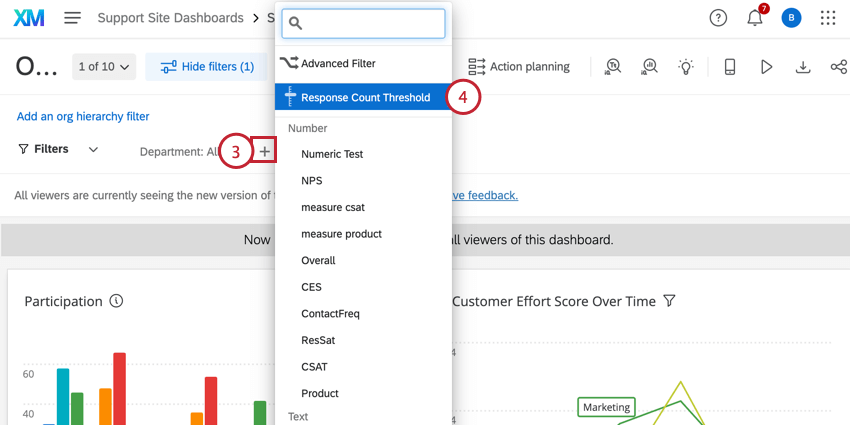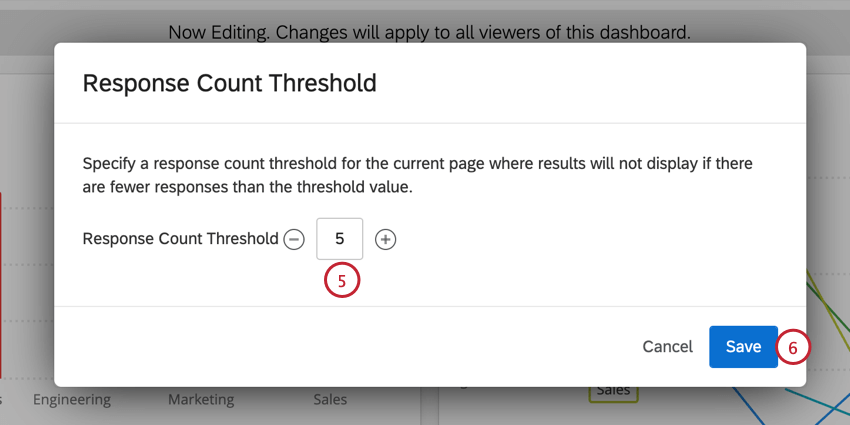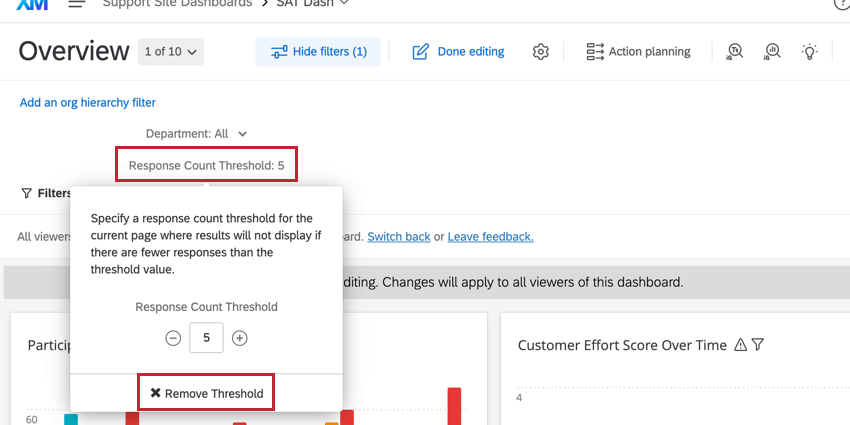Seuil du nombre de réponses (Cx)
Seuil du nombre de réponses
Supposons que vous venez de lancer votre projet et que vous n’avez pas collecté beaucoup de données. Vous ne souhaitez pas que seules une ou deux réponses s’affichent dans un widget du tableau de bord que vous utilisez pour vos parties prenantes ; cette petite quantité de données n’aurait pas la même valeur pour elles.
Le nombre de réponses comporte des seuils qui vous permettent de définir le nombre minimal de réponses à recevoir avant que les données ne commencent à apparaître dans le tableau de bord. Vous pouvez l’appliquer au niveau d’une page entière, ou même à quelques widgets individuels.
Types de tableaux de bord compatibles
Qualtrics propose plusieurs types de tableaux de bord. Cette fonction est présente dans les tableaux de bord suivants :
- Projets de tableaux de bord (par exemple, tableaux de bord CX)
- Tableaux de bord des résultats
- Brand Experience
Veuillez noter que toutes les licences n’incluent pas cette fonction ou tous ces types de tableaux de bord.
Ajout de seuils aux pages
Procédez comme suit pour appliquer un seuil du nombre de réponses à une page. Vous pouvez ajouter ces seuils à autant de pages de votre tableau de bord que vous le souhaitez.
Ajout de seuils aux Widgets
Suivez les étapes ci-dessous pour appliquer un seuil du nombre de réponses à un widget individuel. Vous pouvez ajouter ces seuils à autant de widgets que vous le souhaitez.
- accédez à votre tableau de bord.
- Activez le mode édition en cliquant sur le bouton Édition dans la barre d’outils du tableau de bord.

- Cliquez sur Modifier sur le widget que vous souhaitez modifier.
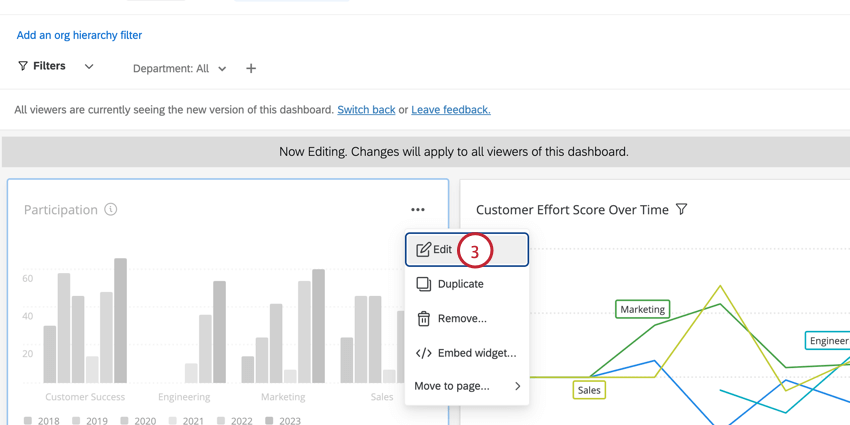
- Dans la section Filtres, cliquez sur Ajouter.
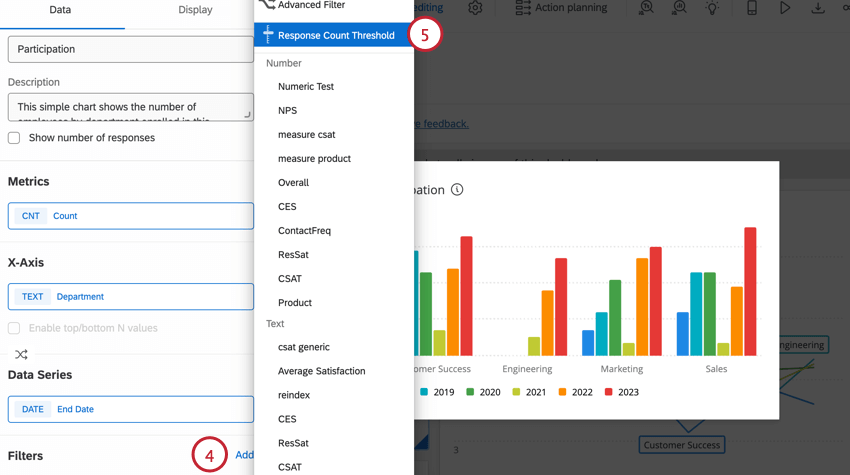
- Seuil du nombre de réponses.
- Saisir le seuil souhaité.
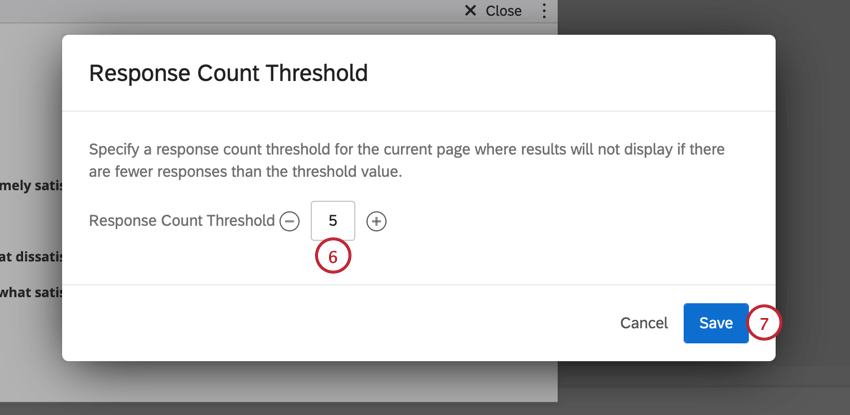
- Cliquez sur Enregistrer.
  ;
Compatibilité avec les Widgets
La liste suivante présente les widgets compatibles avec l’ajout de seuils du nombre de réponses, directement sur eux ou sur la page où ils se trouvent.
- Graphique simple
- Barre de répartition
- Graphique jauge
- Graphique numérique
- Tableau simple
- Nuage de mots
- Visionneur de ticket simple
- Diagramme circulaire
- Évaluation (étoiles)
- Point clé
- Tableau croisé dynamique
- Tableau à sources multiples
- Tableau de répartition
Attention : La colonne Tendance d’un tableau de répartition n’ est pas compatible avec les seuils du nombre de réponses.
- Répartition des tendances
- Nuage de points
- Affichage des réponses Widget